
时间:2020-06-25 12:50:29 来源:www.win10xitong.com 作者:win10
小编在电脑维修店碰到一位用户抱着他的电脑去维修,他的操作系统遇到了win10键盘关机快捷键是什么的问题,新手用户往往在遇到win10键盘关机快捷键是什么情况的时候就束手无策了,不知道如何是好,要是你想自己学习一下解决win10键盘关机快捷键是什么的方法,我们只需要按照:1、键盘按住“Alt+F4”键,调出“关机”界面,接着按回车键,即可关机。2、紧接着按2次u,即可关机就彻底解决这个问题了。你看完下面的详细教程,就会知道win10键盘关机快捷键是什么的修复教程。
第一种:“Alt+F4”快捷键关机
1、键盘按住“Alt+F4”键,调出“关机”界面,接着按回车键,即可关机。
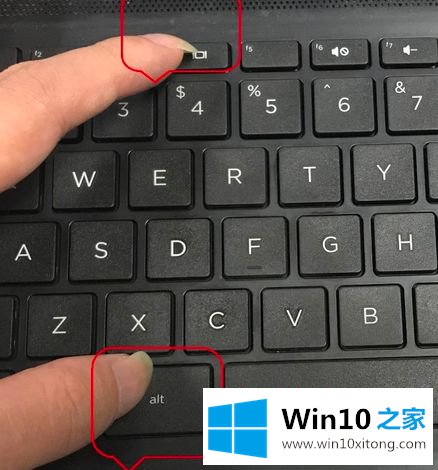
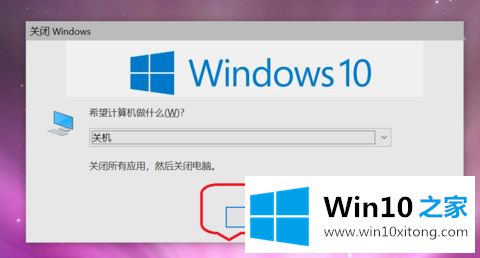
第二种:短按电源键关机
1、长按电源键属于强制关机,对硬盘容易造成损害。win10系统只需按住电源键2秒以内,即可正常关机。
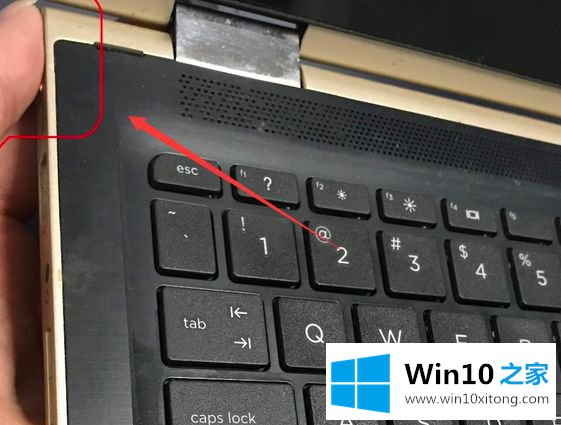
第三种:“Win + X”快捷键关机
1、同时按win+x。
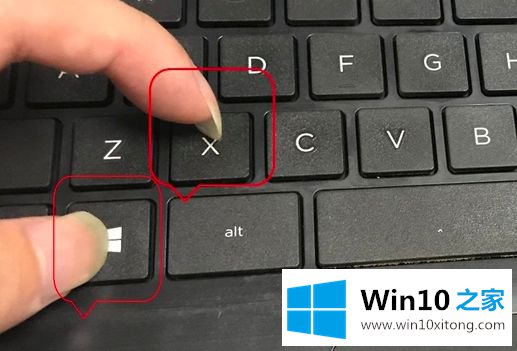
2、紧接着按2次u,即可关机。
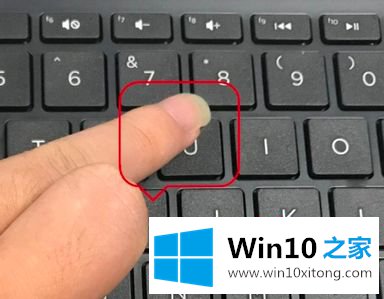
第四种:“win+Tab”键关机
1、首先键盘按“win”键,弹出功能菜单
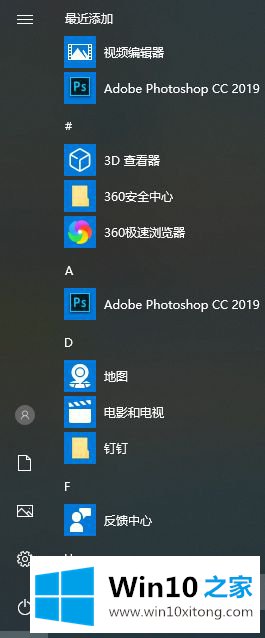
2、接着再按键盘“Tab”键,选中界面左上角的“展开”图标。
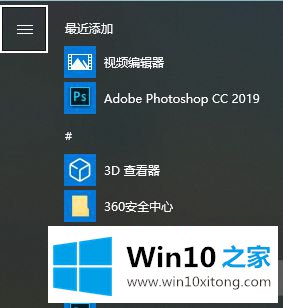
3、接着再按键盘方向键的“下键”,选中左下角的“关机”,按回车键,即可关机。
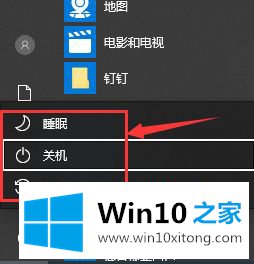
上述给大家介绍的便是win10键盘关机快捷键是什么的详细内容,有需要的用户们可以按照上面的方法来操作,希望帮助到大家。
以上内容主要就是由小编给大家带来的win10键盘关机快捷键是什么的修复教程,小编今天非常感谢各位对本站的支持,谢谢。